IPhone 암호화 백업 문제를 해결하는 방법
잡집 / / March 08, 2022

여기에 모든 iPhone 소유자에게 일반적이지 않은 문제가 있습니다.
iCloud를 통한 백업
또는 iTunes를 통해 계속 그렇게 하는 사람들을 위해 – iPhone에 매우 민감한 정보를 많이 보관하므로 해당 정보를 보호하기 위해 암호를 사용하여 iPhone을 잠급니다. iCloud를 사용하여 iPhone을 백업하지 않기 때문에
iTunes를 통해 동기화
실수로 모든 iPhone 백업이 암호화됩니다.
지금까지는 그다지 문제가 되지 않을 것입니다. 그러나 이 방법으로 iPhone을 백업할 때 발생할 수 있는 두 가지 다른 문제가 있습니다.
이 두 가지 문제와 해결 방법에 대해 더 자세히 살펴보겠습니다.
iPhone의 백업에 액세스할 수 없습니다
iPhone 백업이 일반적으로 iTunes에서 암호화되어 있는 경우 새 iPhone을 구입하고 동기화하려는 순간 Mac 또는 Windows PC를 사용하는 경우 iTunes는 암호화된 iPhone에서 iPhone 복원을 진행하기 위해 암호를 묻습니다. 지원.

암호화된 백업에 액세스하고 동기화하기 위해 수행해야 하는 작업은 다음을 사용하는 것입니다. 똑같다 백업을 수행할 때 백업을 가져온 iPhone에서 사용한 암호. 대부분의 경우 이렇게 하면 문제가 해결되고 백업에 대한 전체 액세스 권한이 부여됩니다.
어떤 이유로 iPhone의 암호를 잊어버린 경우에도 할 수 있는 몇 가지 작업이 있습니다.
1. 암호화되지 않은 이전 백업에서 iPhone을 복원합니다. 이것은 iPhone을 완전히 지우지 않고 이전 백업에 액세스하기 위해 할 수 있는 두 번째로 가장 좋은 방법입니다.
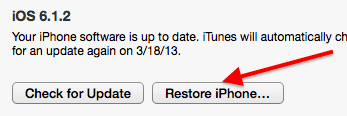
2. iPhone을 DFU 모드로 전환하십시오(여기에 그것을하는 방법에 대한 튜토리얼), 완전히 지운 다음 다시 동기화하십시오. 그렇게 하면 iPhone이 잠금 해제된 새 iPhone으로 동기화 및 백업 프로세스를 시작합니다.
iPhone 백업 암호화 옵션을 비활성화할 수 없음
때때로 iTunes는 사용자가 선택을 취소하는 것을 허용하지 않습니다. iPhone 백업 암호화 동기화할 때 옵션. 이 경우 옵션이 명확하게 선택되지만 동시에 완전히 회색으로 표시되어 사용자가 iPhone 백업을 암호화해야 합니다.
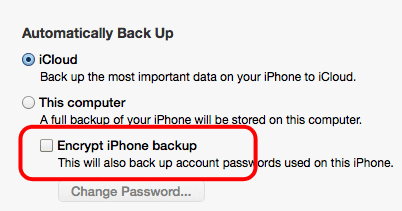
1. 위에서 언급한 문제와 마찬가지로 iPhone의 암호 잠금을 도입하면 이 문제를 해결하는 데 도움이 될 수 있습니다.
2. 또한 개발자 계정이 있는 일부 iPhone 사용자는 기업용으로 개발, 액세스 권한을 다시 얻기 위해 iPhone에서 기존 프로필을 제거할 수 있음 ~로 iPhone 백업 암호화 옵션. 이 경우 다음으로 이동하여 iPhone에서 프로필을 제거할 수 있습니다. 설정 -> 일반 -> 프로필.
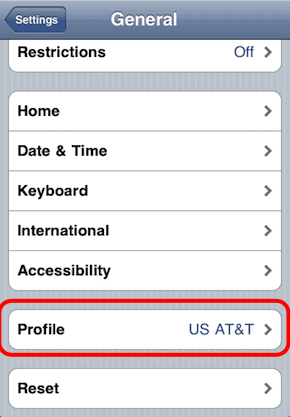
가세요. 이러한 팁이 문제가 발생하는 경우 이러한 문제를 해결하는 데 도움이 되기를 바랍니다. 물론, 다른 것을 알고 있다면 아래 의견에 자유롭게 공유해 주십시오.
2022년 2월 3일 최종 업데이트
위의 기사에는 Guiding Tech를 지원하는 제휴사 링크가 포함될 수 있습니다. 그러나 편집 무결성에는 영향을 미치지 않습니다. 내용은 편향되지 않고 정통합니다.



